マルチクラウド 担当者コラム
マルチクラウド・Azure
Azure 第3回『Azure Virtual Desktop のご紹介』
こんにちは。
ダイワボウ情報システム株式会社のAzure担当の廣川です。
2020年から続くコロナ禍により社会的に「リモートワーク」が重要視され、いかにその環境を用意するかが大きな課題となった企業やシステム担当の方は多かったのではないでしょうか。
その際にぜひ紹介したいサービス、
それがAzureの「Azure Virtual Desktop(以下:AVD)」です!
今回はそんな「AVD」についてなるべくわかりやすく紹介をしたいと思います。
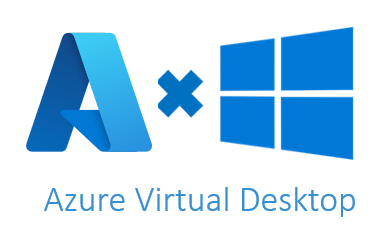
〇クラウドVDI
AVDはAzureのサービスの一つで、仮想デスクトップ環境をクラウド上で提供するサービスです。
従来オンプレで構築していたデスクトップ仮想化環境のハードの部分がMicrosoftのマネージドサービスとして提供されるので管理をしなくてよいというメリットがあります。
また、サーバーの納品を待つこともないので、使いたいときにすぐに始められるという点もクラウドならではかなと思います。
↓オンプレVDIとAVDの比較図
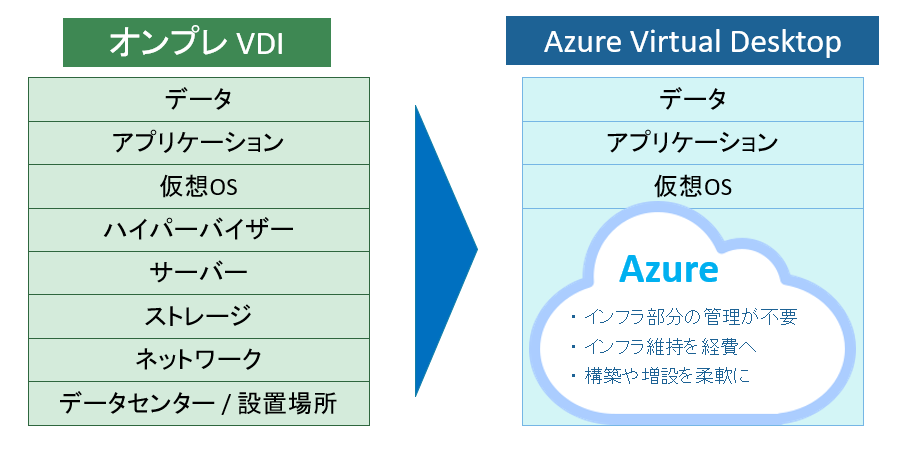
Azure上の仮想サーバーはスペックや台数の変更と逆に停止もできるので、将来を見越した設計も必要もないので気軽に始められますね。
管理工数が削減され自由自在に利用が可能なクラウドVDI、それがAVDなのです。
〇AVDの特徴
AVDには他のクラウドVDIサービスにはない特別な機能があります。それが「Windows 10 マルチセッション」です。 Windows 10 マルチセッションとは複数人のユーザーがアクセスすることができるOSのことで、唯一AVDのみに許された機能です。 従来のデスクトップ仮想化はSBC方式とVDI方式と2通り方法がありました。 例えばSBC方式は安価な構築が可能ですが、Windows Server OSしか構築はできませんでした。逆にVDI方式ではWindows 10は利用可能ですが、専用のハードウェアもしくはインスタンスが必要なため非常に高価な初期投資が必要でした。
↓従来のデスクトップ仮想化の方式
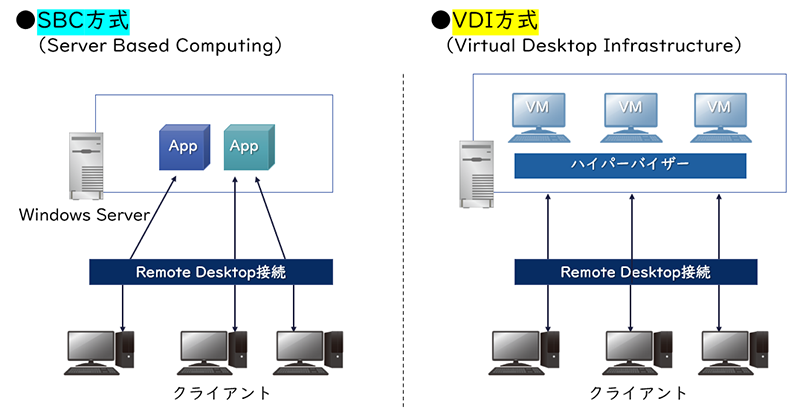
ですがAzureのAVDのWindows 10 マルチセッションを利用することで、仮想デスクトップ環境でWindwos 10が安価に利用できるという両方のメリットを享受できます。
↓Windows 10 マルチセッションの特徴
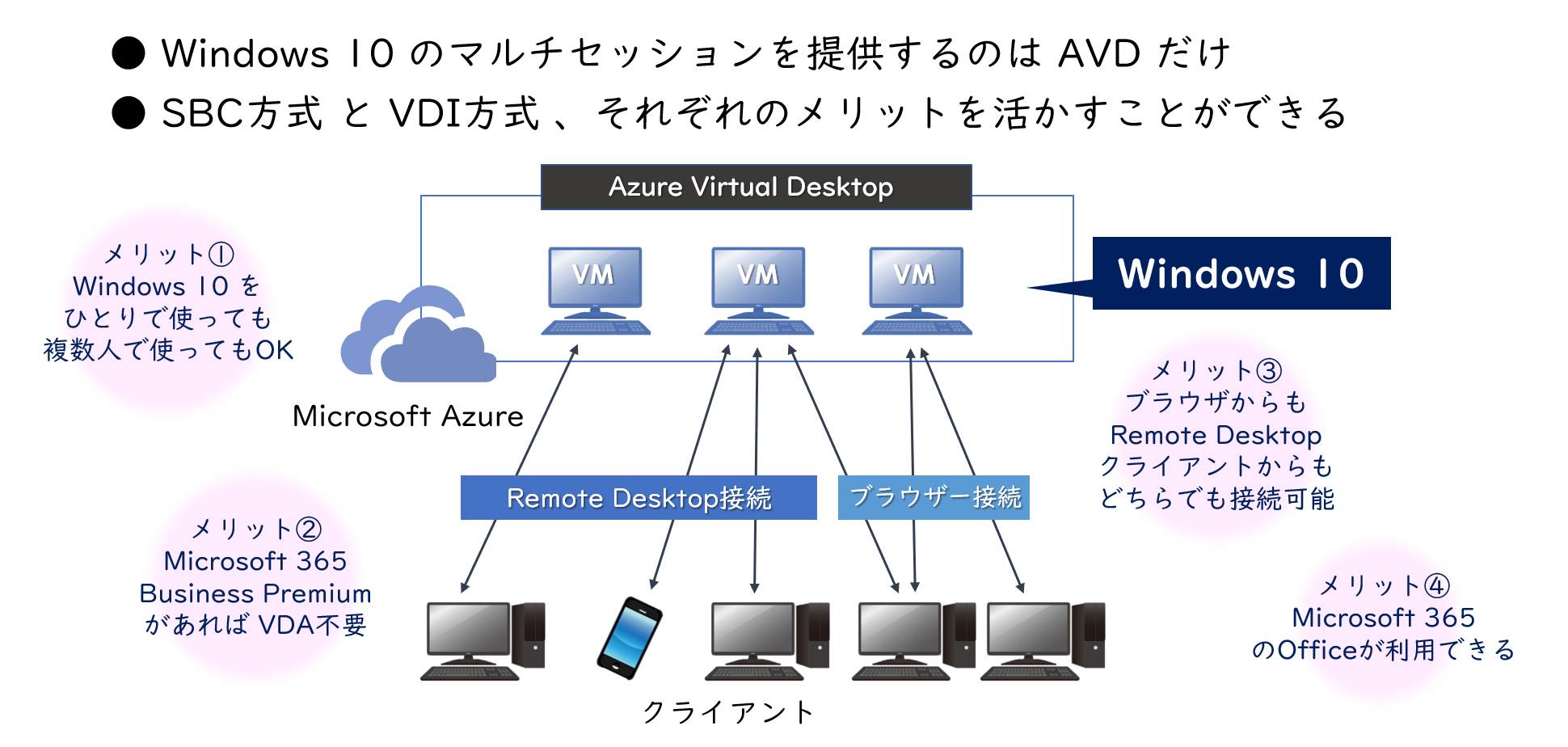
それに加えてハードの管理はMicrosoftがしてくれるので良いことばかりですね。
ちなみにAVDのWindows 10 上ではもちろん Office も利用できます。永久版やプレインストール版ではなくサブスクリプションモデルのOffice 365 が必要となりますが、Windows 10とOfficeの同時利用が可能なクラウドVDIもAVDにのみ許されています。
次にAVDを利用するためのライセンスを解説します。
〇AVDに必要なライセンス
AVDにはユーザーごとにライセンスが必要となります。必要なライセンスは以下の通りです。
-
Microsoft 365 E3/E5
-
Microsoft 365 A3/A5/Student Use Benefits
-
Microsoft 365 Business Premium
-
Windows 10 Enterprise E3/E5
-
Windows 10 Education A3/A5
-
ユーザーあたりのWindows 10 VDA(EA等の包括契約が必要)
「Windows 10 Enterprise」のユーザーライセンスを購入すれば利用できますが、
それに加えてOfficeも利用したいという場合は「Windows 10」+「Office」+「EMS(Enterprise Mobility + Security)」がセットになったMicrosoft 365がオススメです。
OfficeもEMSも不要というユーザーはWindows 10 Enterprise単体のライセンスでご利用が可能となります。
AndroidやiOS、Linux端末しか所持していないユーザー向けのライセンスは、Windows 10 Enterprise E3 VDAというライセンスになります。macOSはWindows OSに準じた扱いの為、VDA無しのライセンスでご利用することが可能です。
このように環境の要件に合わせたライセンスを自由に選択できます。
〇AVDの費用について
AVDを構築するためには様々なサービスを併用することになります。
どのような項目に課金が発生するかは構築前にイメージしてことをお勧めします。
↓WBDの構成イメージと課金箇所について(一例)

-
AVDサーバー→ Windows 10 を稼働させるサーバー
-
負荷分散→ AVDマルチセッション時に接続を分散させるサービス
-
ストレージ→ プロファイルデータの保存先
-
ADコントローラー→ AVDはドメインの参加が必須となる
-
VPN→ VDI接続以外のAzureとの通信に利用
上記構成はあくまで一例となりますのでご注意ください。
例えば構成によって必要なサービスも変動します。社内にADコントローラーが存在する場合はAuzre上にADコントローラーは不要となりますし、AVDのVDI接続以外必要ないという場合にはVPNも不要となります。必要な環境に沿った柔軟な構成が可能です。
以下に費用試算例も記載します。
↓AVD試算例
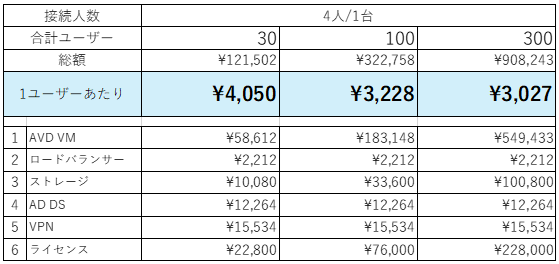
-
東日本リージョンを使用
-
Windows 10のマルチセッションを利用
-
AVD VM は従量課金 D4sv3 + HDD 128GBの月間240時間(12時間 x 20日)稼働
-
1人あたりのプロファイル領域は100GB Azure Files 想定
-
ADコントローラー はAzure AD DS Standard
-
VPN はVPN Gw1(650/Mbps)を想定
-
ライセンス はWindows 10 Enterprise E3 (定価)
具体的な費用についてのご相談はぜひDISクラウドビジネスセンターもしくは担当営業までご相談をお待ちしております。
〇操作画面について
AzureユーザーはAzureを操作するときには「Azureポータル」を利用します。
AzureポータルとはAzureを操作するためのコンソール画面で、ブラウザやアプリケーションなど様々なAzureポータルへのアクセス方法があります。
Azure上のサービスの利用の開始や管理運用もほとんどがAzureポータルで可能です。
※PowerShellによるコマンド操作も可能
↓Azureポータル画面
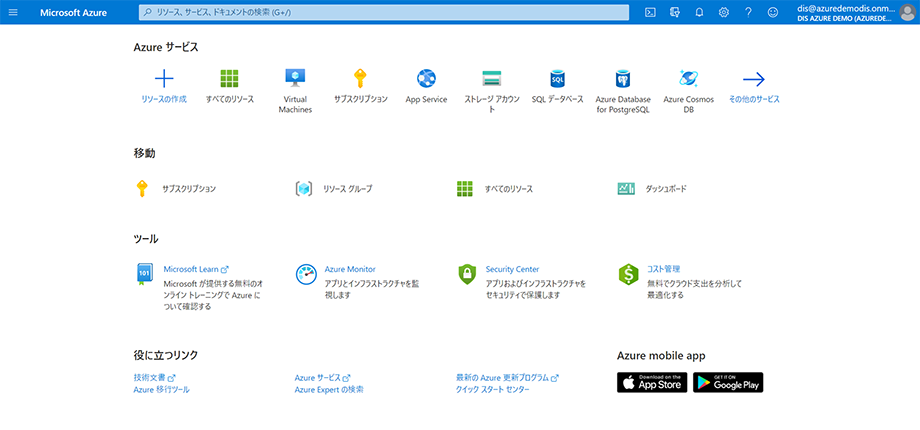
AVDの設定もこのAzureポータルで完結します。
必要な項目を設定画面で記入するだけなので簡単に利用を始めることができます。
↓AVD設定画面
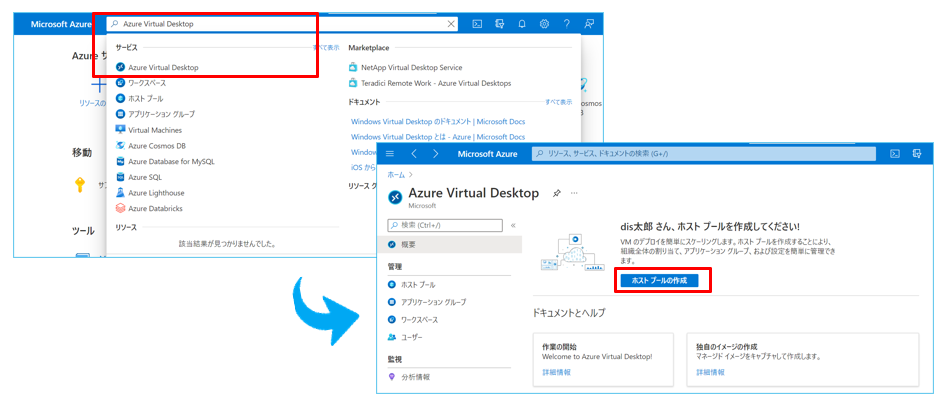
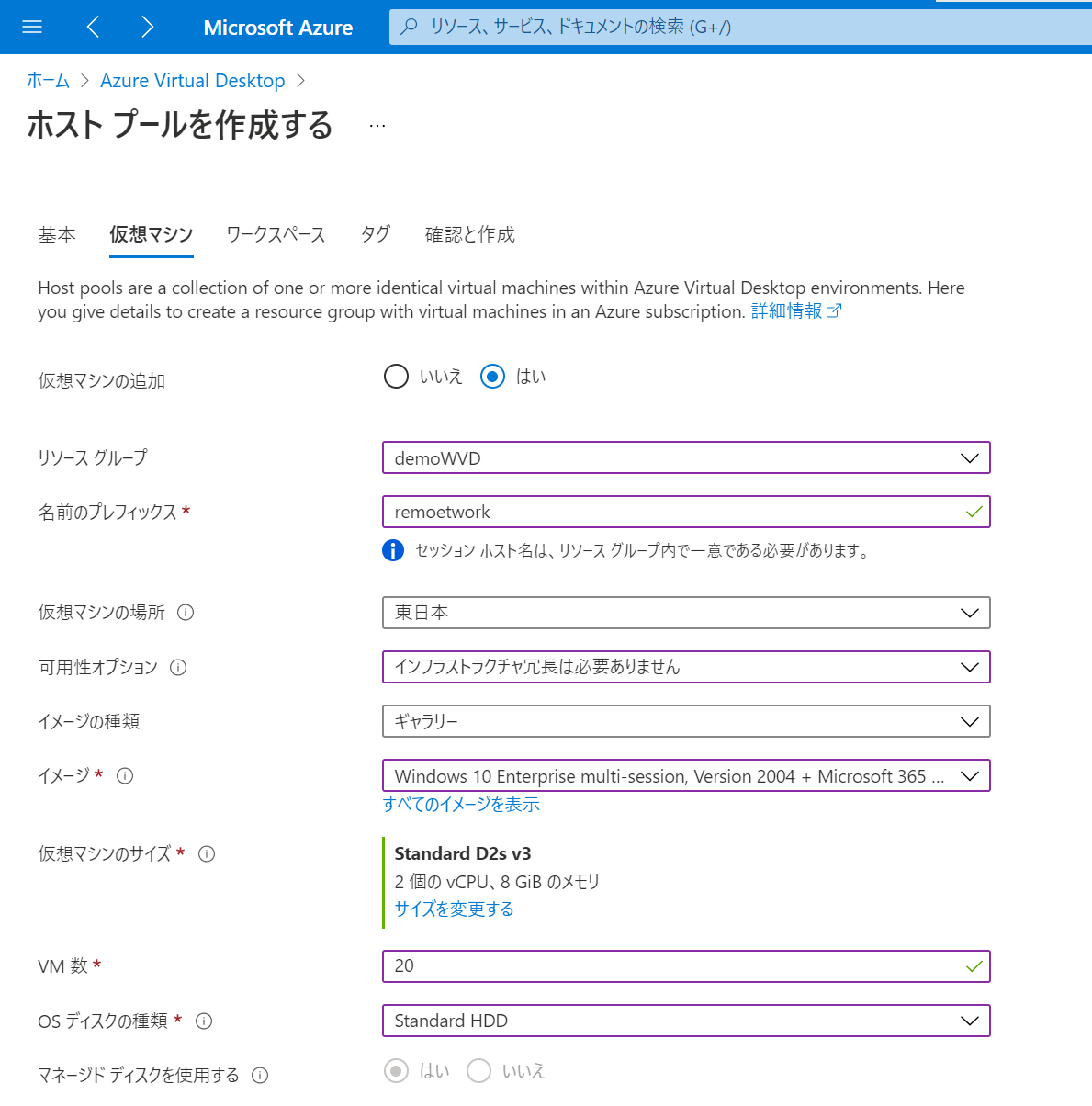
実はAVDがリリースされた直後はGUIが提供されておらず、すべての操作をPowerShellで行う必要がありました。
機能のアップデートのサイクルが早く、ユーザーの要望が反映されやすいというのもクラウドならではですね。
〇接続方法について
AVDの接続方法は様々な方法が用意されています。
-
Webブラウザ
-
Windows OSクライアントアプリ
-
mac OS クライアントアプリ
-
Androidアプリ
-
iOSアプリ
-
Microsoft Storeアプリ
-
Linux OS クライアントアプリ
ユーザーはデバイスにとらわれず、AVDの仮想デスクトップへの接続が可能となるため、
業務の環境にとらわれずリモートワーク環境が用意できるというのもAVDがリモートワークに最適な理由の一つです。
また、利用時にはデスクトップ共有だけでなく、アプリケーションだけを画面転送するリモートアプリ共有も可能です。
デスクトップ共有よりも情報漏洩のリスクを抑えた状態でユーザーへ提供できます。
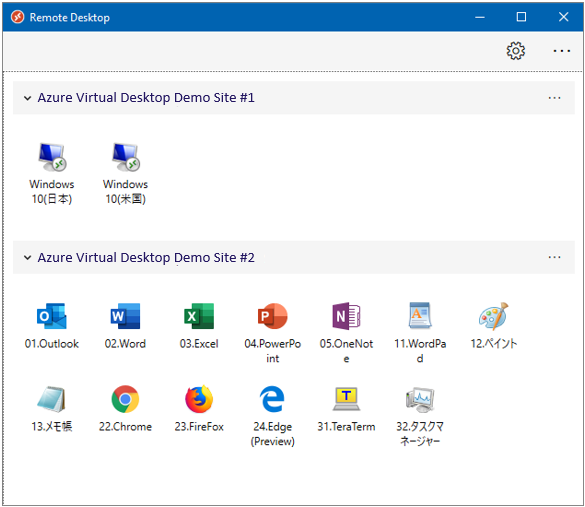
〇まとめ
こちらの記事ではAVDの簡単な概要からメリットとその構成やご利用イメージなどを紹介させていただきました。
いつまで続くか分からないコロナ禍への対策やBCP/DR対策などでリモートワーク環境のためにぜひAVDご検討いただければ幸いでございます。
〇提案コンテンツ(リーフレット)のご案内
・Azure Virtual Desktop(AVD)リモートワーク・在宅勤務 DaaS 環境
・Azure Virtual Desktop GPU利用編
・Azure Virtual Desktop 検証環境ご提供サービス
※資料のダウンロードにはiDATEN(韋駄天)へのログインが必要です。ID発行ご希望の場合は当社担当営業までご相談ください。
マルチクラウドの記事

